【最新】K-Lite Codec Packの紹介:基本情報からダウンロード・インストール方法まで

現代のデジタル時代では、さまざまな動画ファイルに出会うことがよくあります。それぞれのファイルを適切に再生するためには、異なるコーデックが必要となります。例えば、WindowsでMOVやAVIなどのファイルが再生できない場合、対応するコーデックがインストールされていない可能性があります。
再生できない動画ファイルを再生できるようにする最も簡単な方法は、K-Lite Codec Packというコーデックパックをインストールすることです。
ということで、今回はK-Lite Codec Packとは何か?K-Lite Codec Packのダウンロード・インストール方法も合わせて紹介します。
K-Lite Codec Packとは

「K-Lite Codec Pack(ケーライトコーデックパック)」は、Codec Guide が開発しているコーデックパックです。コーデックパックとは、複数のコーデックをまとめてインストールできるソフトのことです。
K-Lite Codec Packは、ほとんど全ての一般的なメディアファイル形式に対応します。インストールすれば、Windows Media Playerなどの動画再生プレイヤーが特定のファイルを再生できない問題を解決できます。
さらに、K-Lite Codec Packはコーデックプログラムを提供するだけでなく、オーディオ・ビデオファイルの処理を簡易化するための多くのユーティリティを含んでいます。これらのツールは、字幕の追加やファイル情報の取得など、コーデックと連携して動作します。
(1)K-Lite Video Codec Packの特徴とおすすめ理由
- 🌺 多様なメディアファイルをサポートしている;
- 🌺 一般なメディアプレイヤーと互換性がある;
- 🌺 完全無料かつ広告なしで使える;
- 🌺 更新が定期的に行われる;
- 🌺 使い方が簡単でありながら、多くのオプションも備えている;
(2)K-Lite Video Codec Packのバージョンの選び方
K-Lite Video Codec Packには、Basic、Standard、Full、Megaの4種類が用意されています。
- ▶Basic
- 主要なムービーファイル形式をサポートしている
- 最新のH.265やVP9にも対応
- ▶Standard
- Basic版のすべての機能を含む
- MPC-HCと Media Info が追加されている
- DVD再生用のMPEG-2デコーダーがインストールされる
- FLAC 、WavPack audioなど音声形式も再生可能になる
- ▶Full
- Standard版のすべての機能を含む
- ロスレス圧縮形式の音声再生が可能になる
- 複数のDirectShow filtersフィルターが加わる
- 「GraphStudio」のようなムービー構造を解析するのに役立つフリーソフトもインストールされる
- ▶Mega
- Full版のすべての機能を含む
- ACMとVFWコーデックが追加されている
- さらに追加のDirectShowフィルターが加わる
ムービーを快適に再生したい方、または毎回コーデックをインストールするのが面倒だと感じる方には、Basic版が適しています。また、パソコンでDVDを視聴する場合には、Standard版を選択することをおすすめします。Standard版以上のバージョンは、プロに向いていますが、とにかく自分のニーズに応じて選んでください。
K-Lite Codec Packの各バージョンがサポートしているファイル形式はこちらご確認ください。
K-Lite Codec Packのダウンロード・インストール方法
ここからは、K-Lite Codec Packのダウンロード・インストール方法を紹介していきましょう。
K-Lite Codec Packをダウンロードする手順
まずは下記のボタンをクリックして、K-Lite Codec Packの公式サイトを開きます。
❶ 横にある「Download Basic/Standard/Full/Mega」ボダンをクリックします。
❷ 次のページで「Server 1」をクリックして、ダウンロードが開始されます。
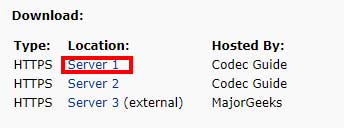
K-Lite Video Codec Packをインストールする手順
❶ 先ダウンロードしたインストーラー(K-Lite_Codec_Pack_XX_XX.exe)をダブルクリックして起動します。
ここでは、「Normal」にチェックを入れて、「Next」をクリックします。
- 「Normal」の場合、重要なオプションのみが表示されます(その他のオプションは推奨されるデフォルト設定を使用します)。
- 「Advanced」の場合、すべてのオプションが表示されます。
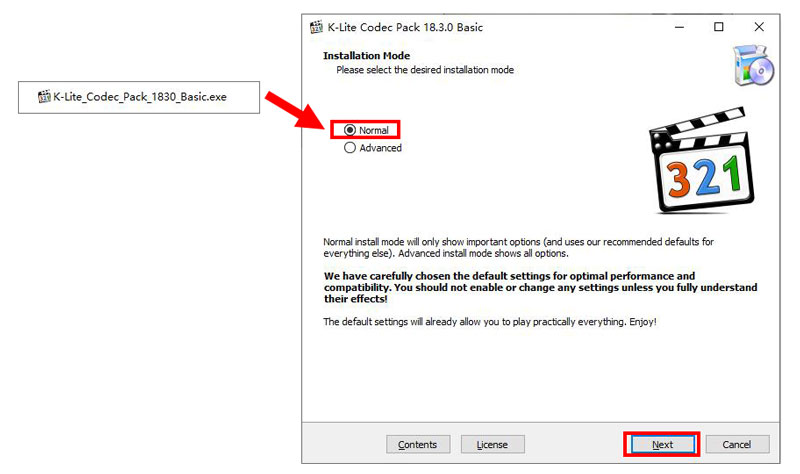
❷ 「Preferred video player」のリストから優先する動画プレーヤーを指定します。選択しなくても問題ないが、優先使用してるものがあれば選択して「Next」をクリックします。
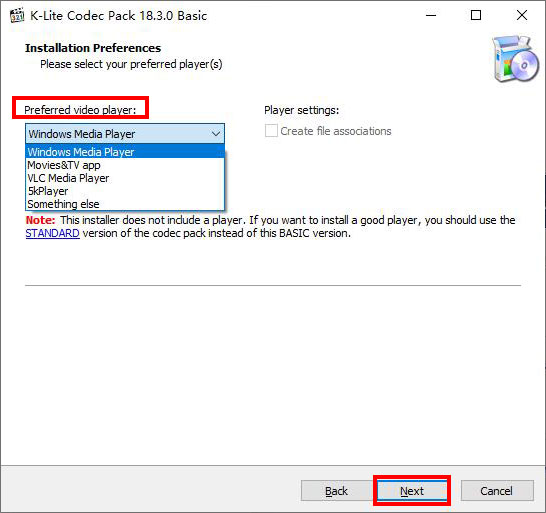

5KPlayer-お持ちのメディアファイルが思う存分楽しめる
最初からインストールされている Windows Media Player に満足できず、他のいい再生プレイヤーを求めているなら、5Kplayerは超オススメです!強力的な機能を持って、高品質な動画、DVD、音楽を簡単に再生できます。
❸ 次の画面で、デフォルト設定のままにし、「Next」をクリックします。
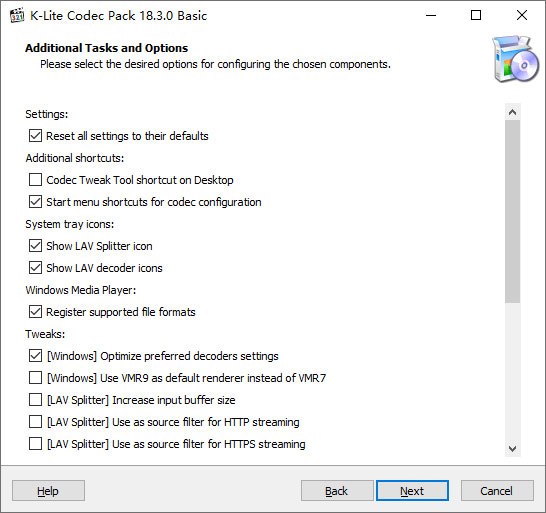
❹ 動画再生時にハードウェアアクセラレーションが利用可能な環境では設定画面が表示され、こだわりがなければデフォルト設定で「Next」をクリックします。
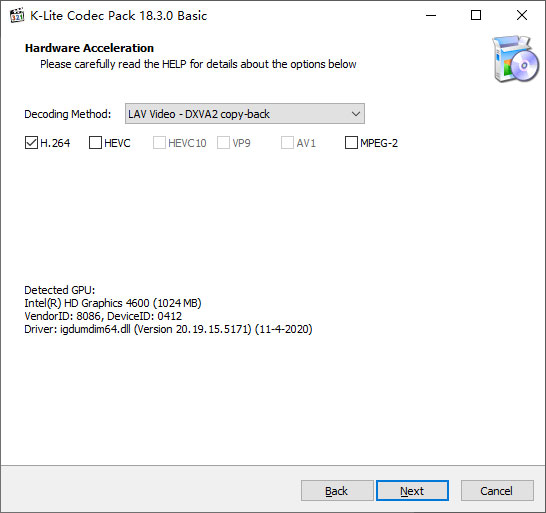
❺ 音声と字幕の優先言語を表示されたら、「Primary language」のリストから日本語に設定します。
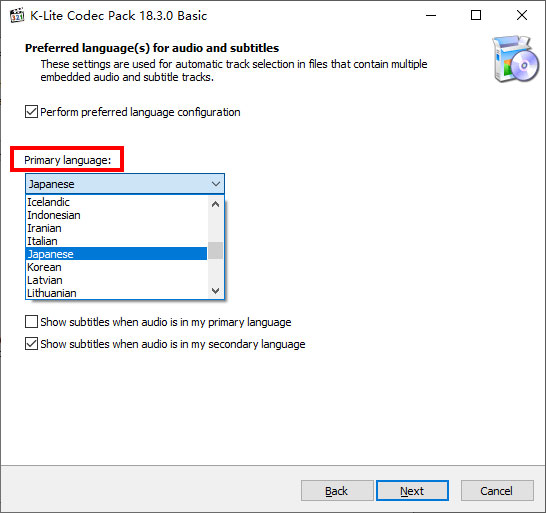
❻ パソコンの環境に合わせてオーディオデコーダーの出力設定を選択します。よくわからない場合はデフォルトの設定でいいです。
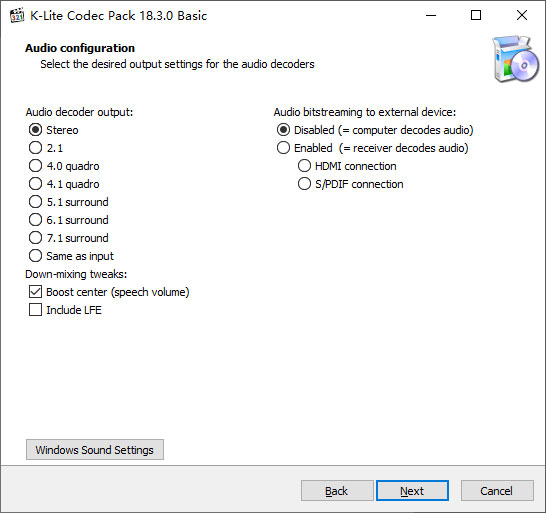
❼ 「Install」をクリックします。
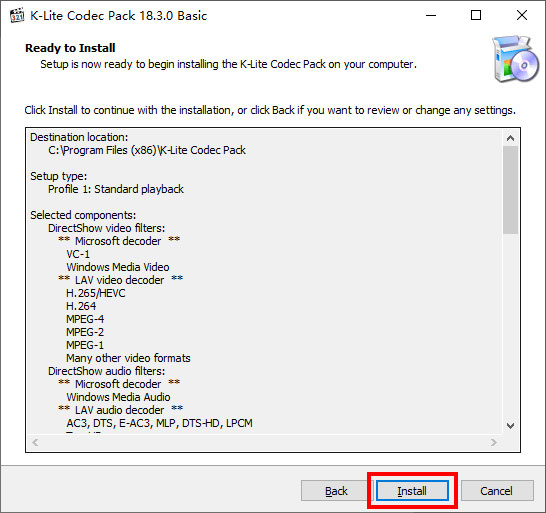
「Finish」でインストールが完了です。インストール後は対応している動画プレーヤーが使用するので、K-Lite Codec Packの操作は不要です。
最後に
今回はK-Lite Codec Packとは何?その基本情報から、ダウンロード・インストール方法まで詳しく紹介しました。
いかがでしたか?
動画ファイルを正しく再生できない状況によく遭遇する場合、K-Lite Codec Pacをダウンロードすると役立つかもしれません。
しかし、コーデックパックのインストールや初期設定など、パソコン操作が苦手な人やコーデックの専門知識がない人にとって難しいかもしれません。そういう場合、多数の動画フォーマットに対応している「5KPlayer」を使うことに加えて、動画形式の変換を行うこともおすすめします(汎用性の高いMP4に変換)。
Winxvideo AI - 初心者向け動画・音声変換ソフト
さまざまな動画・音声ファイルの再生に必要なコーデックがすでに搭載されため、読み込んだ動画や音声をiPhoneやAndroidスマホなどの端末でも再生機器でも見られる最適な形式に、手軽く変換し書き出すことが可能になります


















 キャンペーン
キャンペーン
